La semaine dernière, je vous ai parlé d’owncloud sur un raspberry. Pour les absents, ou les têtes en l’air 🙂 , l’article est ici.Aujourd’hui, je vous parlerais donc de la synchronisation avec votre smartphone sous Android. Je n’ai pas iPhone ni de BlackBerry dont je ne peux pas vous aider pour ces deux OS.
Synchronisation du calendrier
On va commencer par le plus simple : la synchronisation d’un calendrier non partagé.
Il faut télécharger caldav-sync. Il est payant, mais franchement j’ai eu beau chercher je n’ai pas trouvé une autre application qui fonctionne aussi bien.
Elle n’ajoute pas un nouveau calendrier ou widget, mais s’ajoute dans votre application de calendrier existante (sur pour le calendrier présent de base sous android et celui de HTC Sense).
Une fois l’application installée, il faut ajouter un nouveau compte de synchronisation : notre owncloud.
Pour cela, il faut cliquer sur « Create new account »
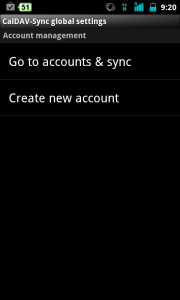
On a ensuite la page suivante :
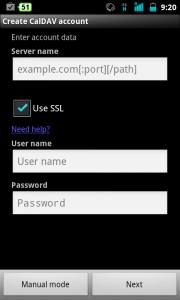
Il faut renseigner l’url du serveur owncloud dans le premier champ. Vous pouvez mettre une url « normale » ou l’adresse ip directe de votre box si vous le souhaitez, dans les deux cas ça fonctionne.
L’url ressemblera à quelque chose comme ça : http://url-ou-ip-de-onwcloud/remote.php/caldav/ (l’url vous est indiquée dans la partie « Personnel » de votre interface web de owncloud).
Si votre url est du type http://, la boîte à cocher « Use SSL » se décochera automatiquement.
Ensuite, il nous reste à mettre le login et le mot de passe du compte owncloud.
Une fois cliqué sur « Next », caldav-sync va se connecter sur le serveur owncloud et si les informations renseignées sont correctes, nous avons la page suivante :
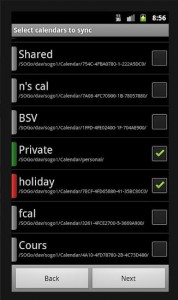
On sélectionne les calendriers qu’on veut synchroniser avec notre smartphone et on clique sur « Next ».
Petite aparté: si on a un calendrier partagé vers quelqu’un d’autre, on le verra ici et on pourra le synchroniser. C’est le calendrier partagé par l’autre personne qu’on ne verra pas.
La page suivante va indiqué le nom du compte qu’on a sur owncloud, en gros pas très intéressant. On peut le modifier, mais je ne sais pas si ça a des impacts ou non.
Par compte la boîte à cocher en dessous l’est plus. Si on garde cette boîte cochée, la synchronisation se fera que du serveur vers le téléphone. Si on la décoche, les modifications faites sur le téléphone se répercuteront sur le serveur (ce qui est là tout l’intérêt à mon avis).
Maintenant pour un calendrier que vous partagez avec quelqu’un. Actuellement, caldav-sync ne permettra pas à l’autre personne de voir votre calendrier partagé. La solution de contournement que j’ai trouvé est d’installer votre compte sur le téléphone de la personne et de ne synchroniser que le calendrier partagé. Avantage, ça fonctionne. Inconvénient : il faut avoir confiance dans la personne car rien ne l’empêchera, si elle veut, de récupérer aussi votre calendrier personnel. Sinon, il reste une autre méthode : on crée un compte bidon sur owncloud et on le synchronise sur les deux téléphones.
Par défaut, votre calendrier se synchronisera tous les jours. Vous pouvez modifier le temps entre deux synchronisations en allant depuis le bureau : menu => paramètres=> Comptes et synchro. Là, vous sélectionnez le compte caldav, vous cliquez sur « Edit account settings ».
Le bouton « Sync interval » vous permet de choisir entre 1 minute et 1 semaine (avec bien entendu différents choix entre ces deux valeurs). Perso, j’ai pris 30minutes entre deux synchronisation. Comme ça, si je mets quelque chose sur mon calendrier partagé, je sais qu’au maximum 1 heure après ma copine l’a sur son téléphone.
Dans le prochain article, je vous expliquerai comment on synchronise les contacts.
